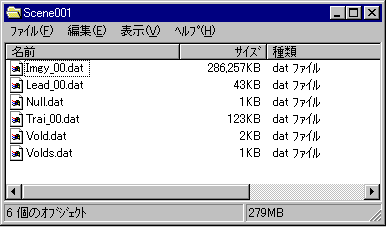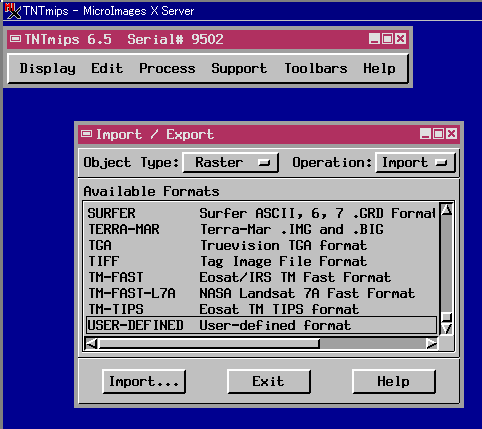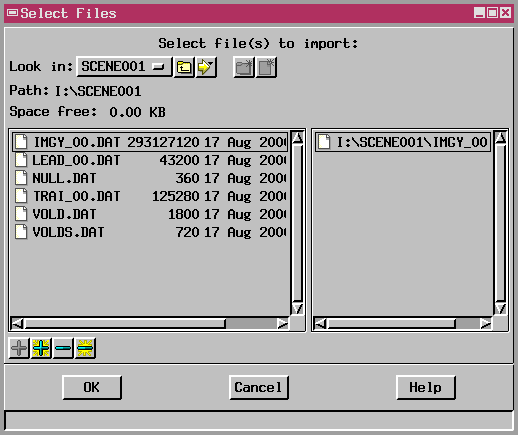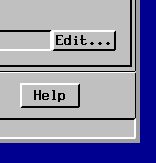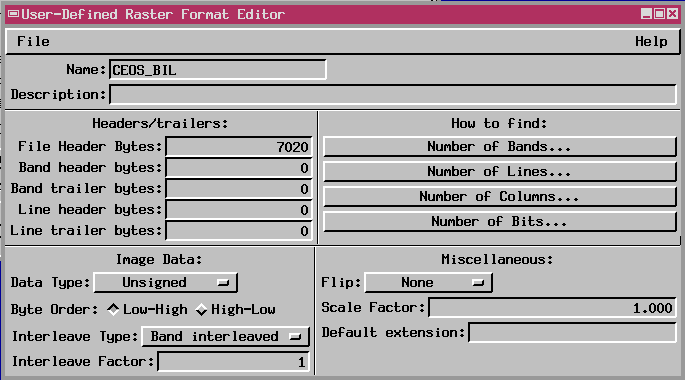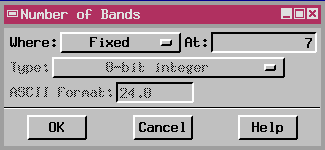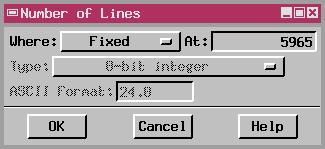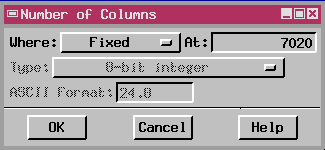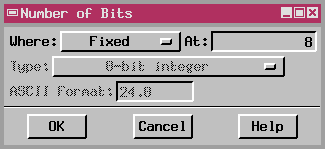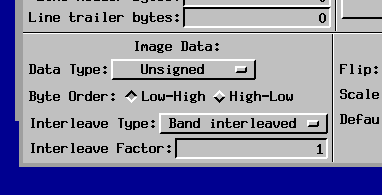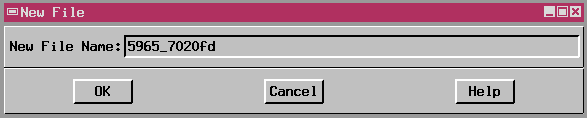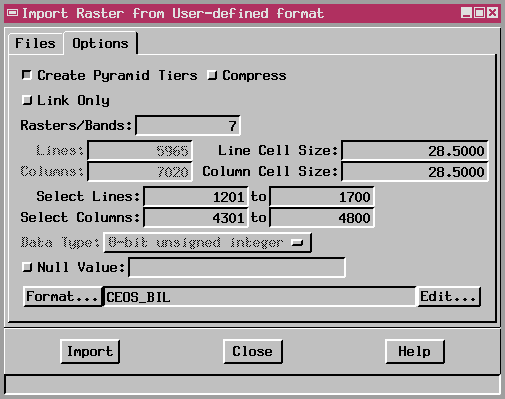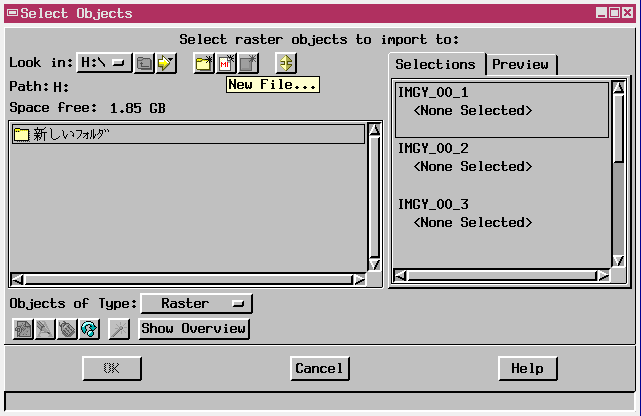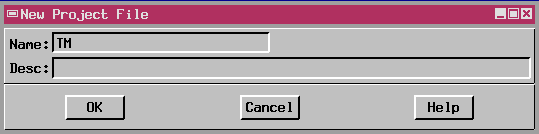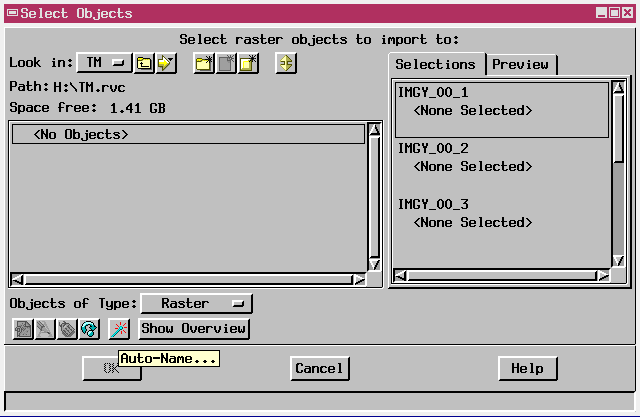TNTmips V6.5
2001.7.2
WindowsNT4.0
NASDA CEOS-BILフォーマットのランドサットTMデータを読み込む
ここではCEOS-BIL形式の衛星画像ファイルの読み込み方を解説します。
BILとはBand Interlieved by Line(ラインによって分断されたバンド)の略です。ファイルの1行目にバンド1の1ライン目、2行目にバンド2の1ライン目のピクセルが並びます。
バンド1の1行目
バンド2の1行目
・・・・
バンド7の1行目
バンド1の2行目
バンド2の2行目
・・・・
バンド7の2行目
・・・・・
・・・・・
バンド1の5965行目
バンド2の5965行目
・・・・
バンド7の5965行目
BIL形式は、バンド単位でまとまってファイルに書き込まれているBSQ(Band Sequential)形式にくらべ、複雑な形式です。
色々な制約で全領域の画像データを一度に扱うことが出来ない場合、必要な場所を7バンド切り出して処理するのに便利なように考案されました。
<インポートの手順>
1. データサイズのチェック
CD-ROMの中にはScene001フォルダーとScene001.labファイルがあります。
フォルダーを開けます。一番サイズの大きいImgy_00.datがデータファイルです。
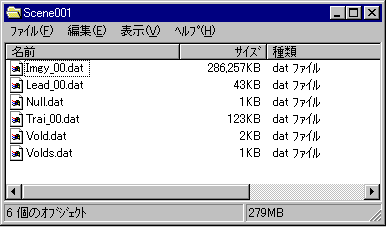
Imgy_00.datファイルにマウスカーソルを合わせ右ボタンクリックをします。メニューからプロパティを選択します。
サイズは279MB(293,127,120バイト)とあります。

画像のラスターサイズは、(財)リモート・センシング技術センター資料「LANDSAT TMデータフォーマット説明書」
(2000年3月)より、
です。同様に、上記資料よりファイルサイズは、
ファイルサイズ=7020 x(1+ 5965 x 7バンド) = 293,127,120バイト
と計算され、上のWindowsの画面で表示されるファイルサイズに等しい。
従って、インポートとしては
最初にある1レコード(7020バイト)の「ファイルディスクリプター」レコードを読み飛ばし、
レコード長7020バイト(各レコードの前32バイト分、後ろ68バイト(合計100バイト)の使用しないデータがある)、
レコード数5965x7バンド(41,755バイト)のBILデータ
として読み込みをします。
1. TNTmipsを起動し、ProcessメニューからImport/Exportを選択。Raster, Import, USER-DEFINEDを選択してImportボタンを押します。
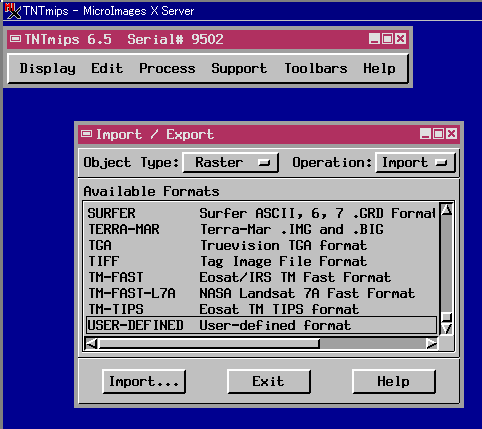
2. 一番大きいサイズのファイル(IMGY_00.DAT)を選択し、OKボタンを押します。
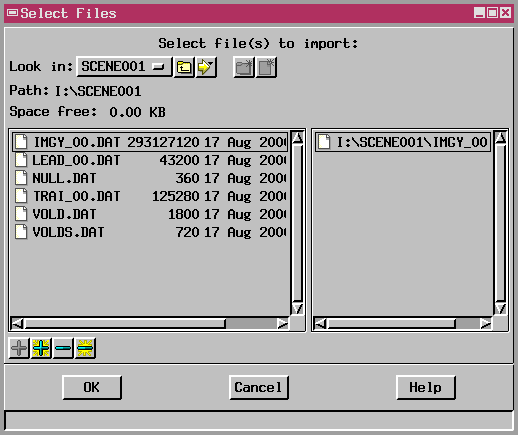
3.Import Raster from User-defined formatウィンドウの右下のEditボタンを押す。
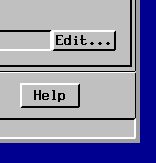
4.User-Defined Raster Format Editorウィンドウが現れます。
Nameに適当な形式名を入れます。(例)CEOS_BIL
またFile Header Bytesに7020と入力します。
Number of Bandsボタンを押し、 7と入力します。
Number of Linesボタンを押し、5965と入力します。
Number of Columnsボタンを押し、7020と入力します。
Number of Bitsボタンを押し、8と入力します。
Interleave Typeは、Band interleavedにします。
5.FileメニューからSave Asを選択。保存するドライブ名を選び、New Objectボタンを押し、上で設定した情報に適当な名前を付けて保存します。
(例) 5965_7020fd
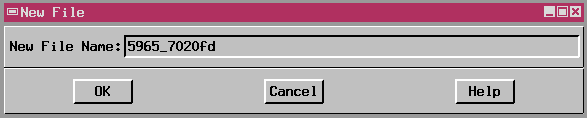
6. File/Closeを選択。ウィンドウが閉じます。
7. Formatボタンを押し、今保存したものを選択する。
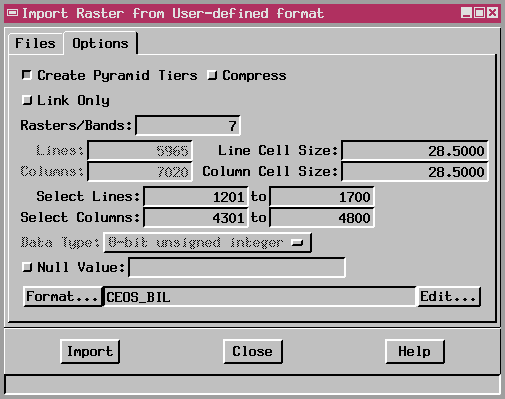
8. Line Cell Size、Column Cell Sizeに28.5と入れる。
9. Select Linesで、切り出し範囲を指定できます。空欄の場合は全範囲(5965 x 7020)をインポートします。
TNTliteを使う場合は、ここに切り出す画素の位置のアドレスを指定して切り出します。
(例)
Select Lines: 1201 to 1700
Select Columns: 4301 to 4800
Compressボタンを押しておく。
10.Importボタンを押します。
11.New Fileボタンを押します。
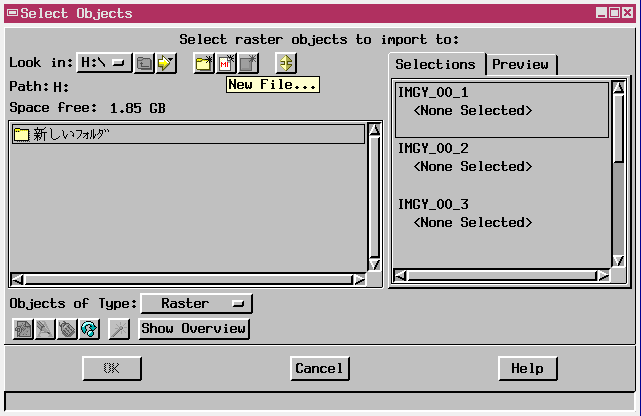
12.New Project Fileウィンドウで現れますので、適当にプロジェクトファイル名を入れます。
(例)TM
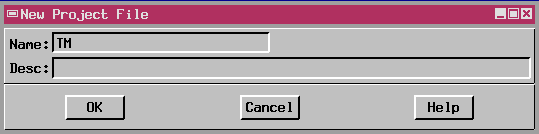
13.Auto Nameボタンを押す。出力オブジェクト名に自動で名前を付けてくれます。
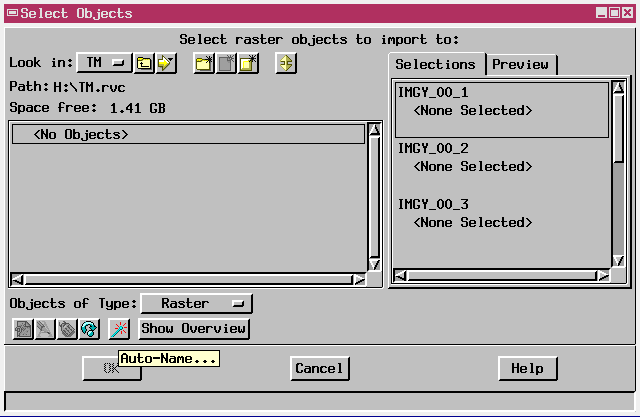
14.OKボタンを押すと、インポートが開始します。
Pentium 333MHz, WindowsNT4.0で約20分くらいかかりました。
なお本ページの作成にあたり、お客様からお借りしたデータを使用させていただきました。
Landsat-5
CEOS BSQ/BIL フォーマット 図解(PDF 138KB)